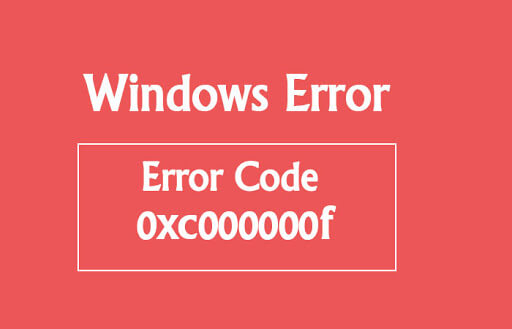Sửa lỗi khởi động Windows 0xc00000f / Windows Boot Error 0xc00000f
Lỗi 0xc00000f thường do lỗi ổ cứng hoặc ổ cứng.
Đó sẽ là phán quyết cuối cùng về vấn đề này nếu không có gì khác hoạt động từ các giải pháp có thể được đưa ra dưới đây.
Nếu trong trường hợp, đó là ổ cứng bị lỗi, bạn có thể gửi nó đến một công ty khôi phục để khôi phục dữ liệu của mình, đó là một quá trình phức tạp nhưng nếu bạn chưa bao giờ sao lưu thì đây là lúc bạn bắt đầu sao lưu bài học kinh nghiệm.
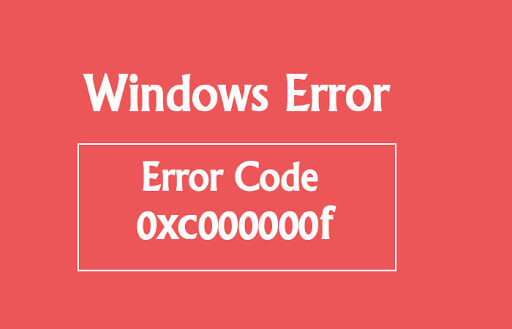
Phương pháp # 1: Ngắt kết nối tất cả các thiết bị ngoại vi / thiết bị bên ngoài
Tắt nguồn máy tính xách tay / máy tính để bàn của bạn và tắt tất cả các thiết bị ngoại vi được kết nối với nó như (đĩa cứng ngoài, đĩa usb, máy in, chuột không dây, mọi thứ trên bàn phím) – Bạn chỉ cần cắm màn hình để có thể thấy trạng thái trên màn hình . Với tất cả các thiết bị ngoại vi bị ngắt kết nối, hãy bật nguồn hệ thống và xem điều đó có giải quyết được vấn đề không.
Nếu vậy, hãy lặp lại quy trình bằng cách kết nối từng thiết bị bên ngoài của bạn cho đến khi bạn tìm thấy thiết bị gây ra lỗi. Có thể, với việc ngắt kết nối tất cả các thiết bị bên ngoài và sau khi kết nối lại tất cả, nó có thể hoạt động mà không gặp sự cố.
Phương pháp # 2: Sử dụng cấu hình bạn đã dùng thành công trước đây
Phương pháp # 3: Sử dụng Hirent Boot để kiểm tra và sửa lỗi đĩa
Phương pháp này hơi phức tạp đối với người mới, nhưng tôi sẽ cố gắng viết nó ra bằng những thuật ngữ đơn giản nhất. Nếu bạn không thể theo dõi nó, hoặc có câu hỏi bạn có thể hỏi tôi bằng cách đăng bình luận bên dưới.
Chúng ta cần tạo một đĩa CD hoặc usb có khả năng khởi động để khởi động PC của mình với Hirens BootCD. Để thực hiện việc này, chúng tôi cần truy cập vào máy tính thứ hai nơi chúng tôi sẽ tải xuống HBCD và sau đó ghi nó vào USB hoặc CD. Sau khi hoàn thành, chúng tôi sẽ thay đổi BIOS để khởi động từ CD / USB này. Đó là tóm tắt chung. Bây giờ hãy bắt đầu
Tải xuống Hirens BootCD Tải xuống CD Boot của Hiren bằng cách nhấp vào đây .
Sau khi tải về, hãy mở nó và giải nén nó vào đĩa cứng của bạn, hãy nhớ ghi nhớ nơi bạn đã giải nén. Nếu bạn không thể mở tệp, hãy lấy WinZIP từ http://www.winzip.com/win/en/index.htm. Tải xuống và cài đặt nó, sau khi được cài đặt, biểu tượng HirensBootCD sẽ trở nên có thể nhấp để bạn có thể mở và giải nén nó.
Sau khi hoàn thành, bạn sẽ cần một ISO burner, như MagicISO hoạt động tốt. Bạn có thể tải xuống bằng cách nhấn vào đây
Ghi nó vào đĩa CD hoặc USB bằng MagicISO. Sau khi hoàn tất, hãy đặt phương tiện vào máy tính của bạn hoặc kết nối nó với nó sau đó khởi động từ nó, đảm bảo bạn đã thay đổi thứ tự khởi động trong BIOS.
Sau khi khởi động xong, hãy chọn tùy chọn Chương trình Dos Dos
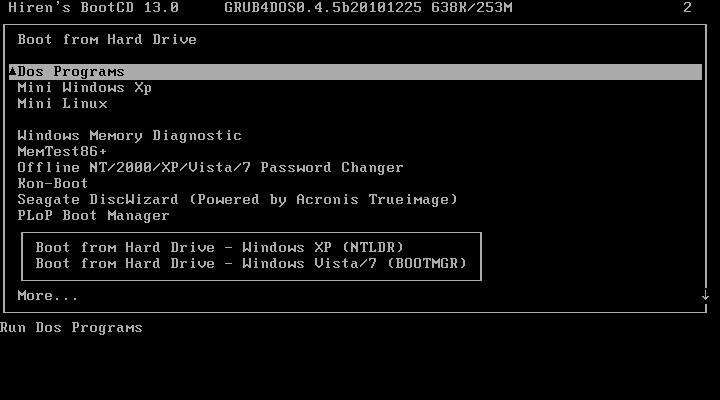
Tiếp theo, chọn Tùy chọn 6 là Công cụ Đĩa cứng
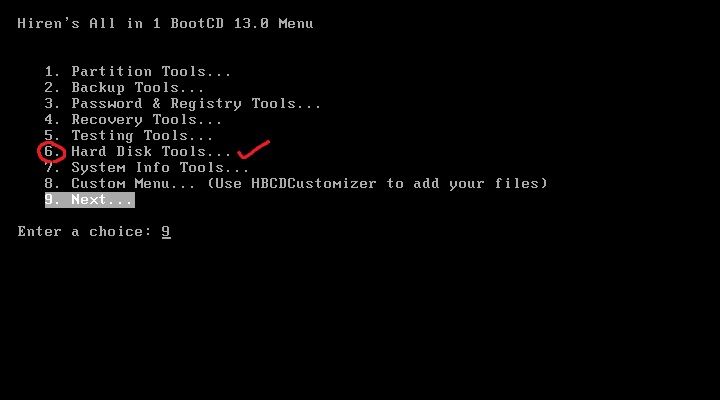
Bây giờ, chọn tùy chọn 1 là HDAT2 4.53 (Kiểm tra / Sửa chữa các bad sector).

Bây giờ, menu đĩa sẽ xuất hiện. Chọn DISK của bạn từ menu này. Nếu bạn không biết thiết bị nào là của mình thì cách dễ nhất là xem cột cuối cùng có ghi Dung lượng, nếu đĩa cứng của bạn là 20,02 GB thì điều đó sẽ cho bạn biết tùy chọn nào dành cho đĩa của bạn.
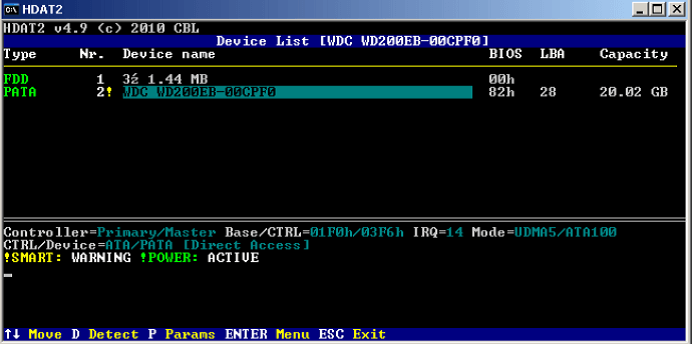
Bây giờ từ Menu Kiểm tra thiết bị, chọn Kiểm tra và Sửa chữa Bad Sector
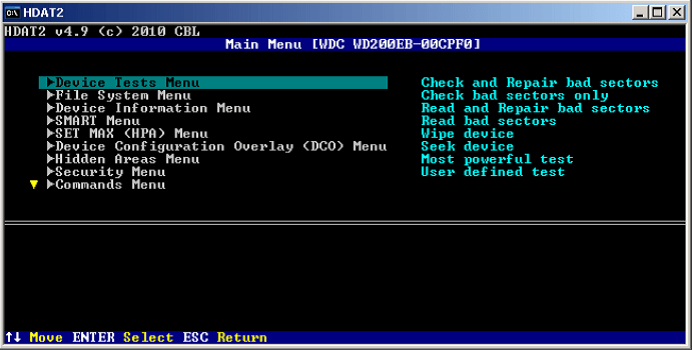
Bây giờ quá trình sửa chữa sẽ bắt đầu. Nó có thể mất vài phút đến vài giờ. Bạn phải đợi cho đến khi nó kết thúc. Sau khi hoàn thành, đặt đĩa của bạn trở lại như trong bios (thứ tự khởi động) và xóa phương tiện BootCD của Hiren. Nếu bạn vẫn gặp lỗi 0xc00000f thì không may là đĩa bị lỗi và cần phải thay thế.
Để chắc chắn, bạn có thể chạy DST – DST là Tự kiểm tra ổ đĩa và thường được thực hiện từ Màn hình POST. Bạn sẽ cần kiểm tra hướng dẫn / tài liệu của nhà cung cấp hệ thống.
NHƯNG, nếu bạn có bất kỳ dữ liệu nào trên đĩa này thì có thể khôi phục được – vì vậy không phải lo lắng. Bạn có hai lựa chọn ở đây, cố gắng tự phục hồi không có gì đảm bảo nếu bạn sẽ thành công hoặc gửi nó đến một công ty phục hồi dữ liệu.
Như vậy mình đã giới thiệu bạn cách Sửa lỗi khởi động Windows 0xc00000f hay còn gọi với cái tên thông dụng Windows Boot Error 0xc00000f